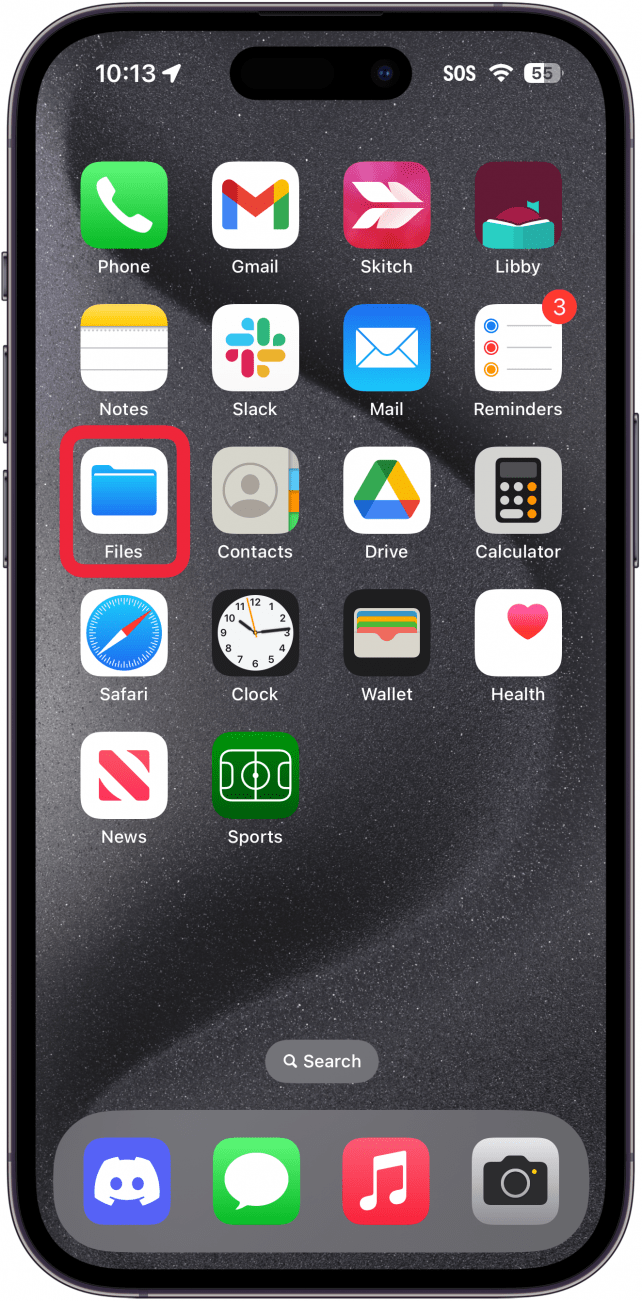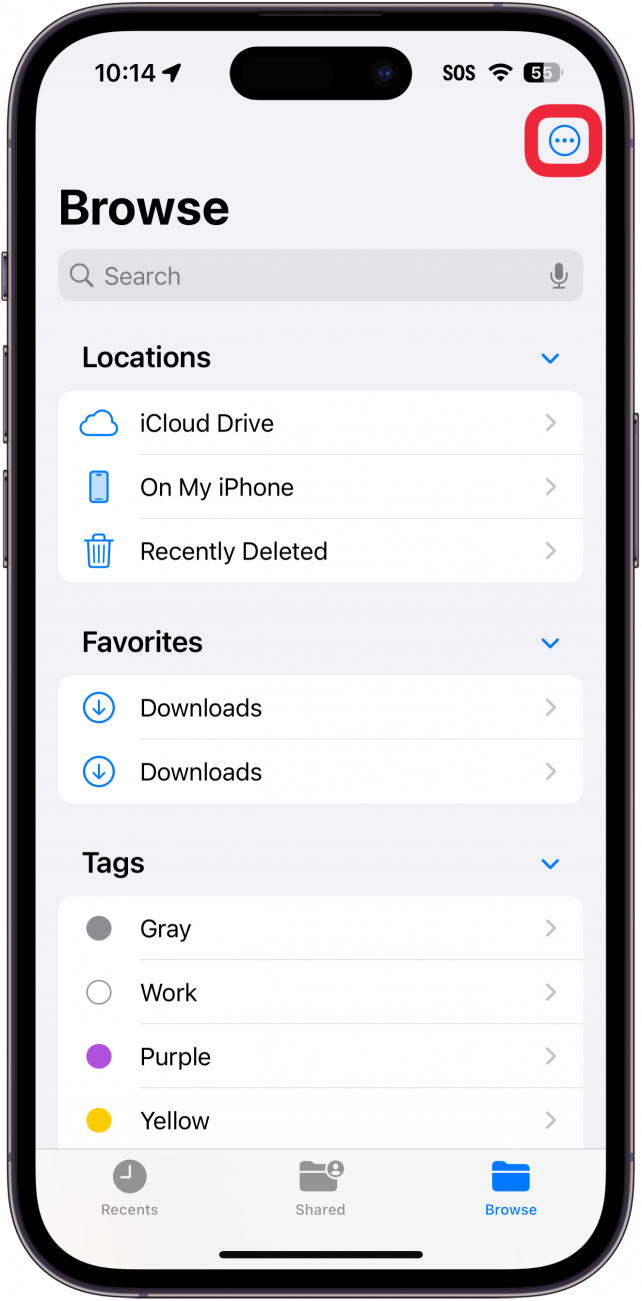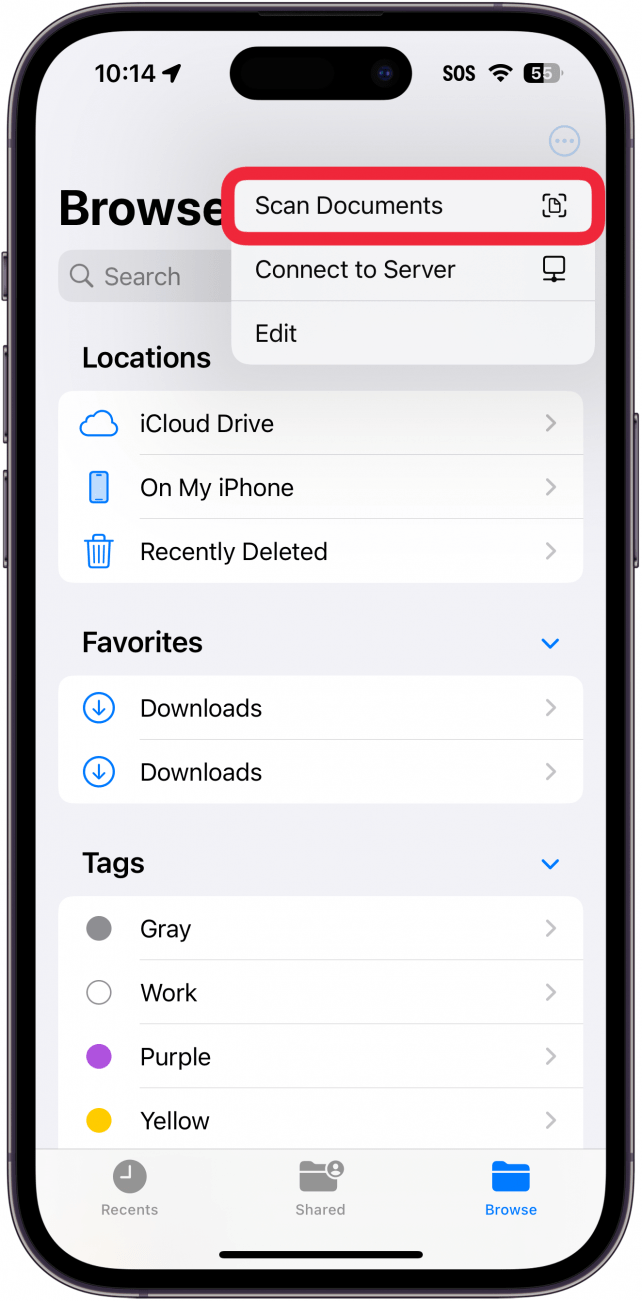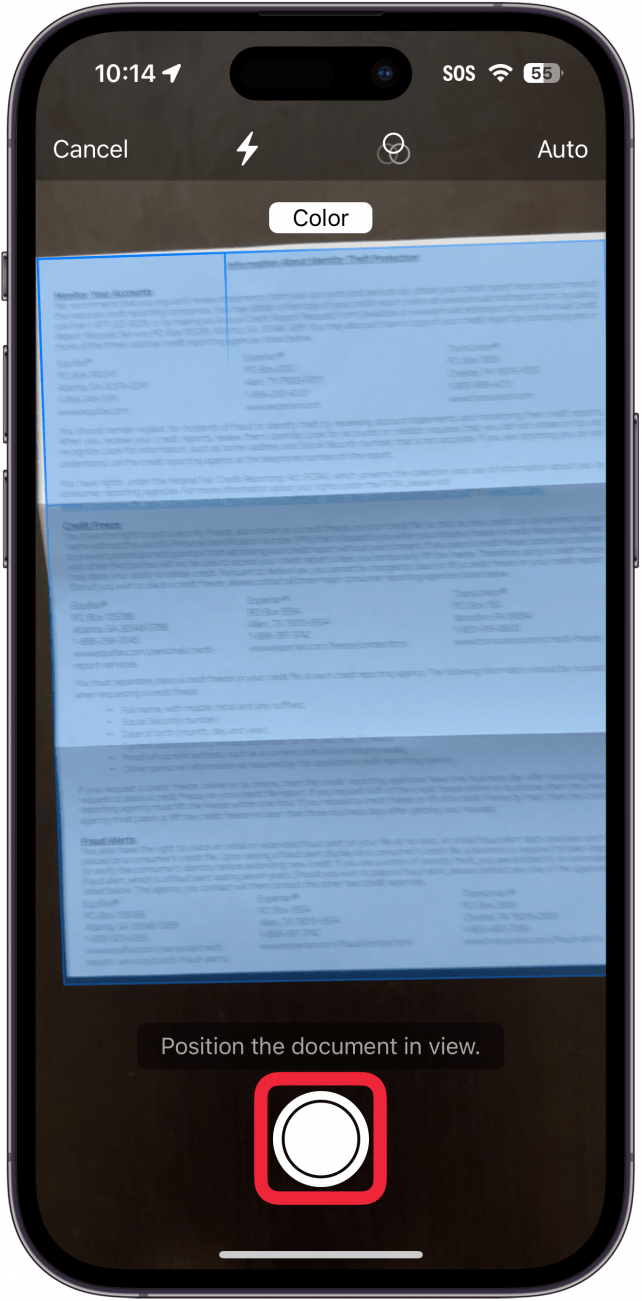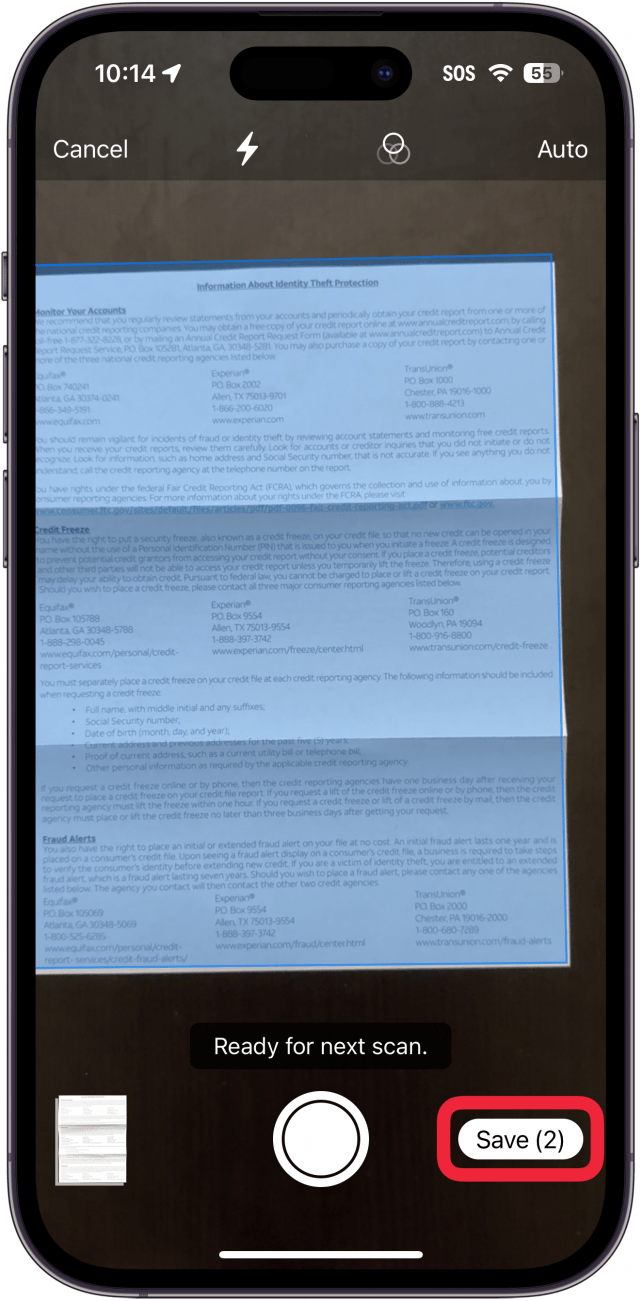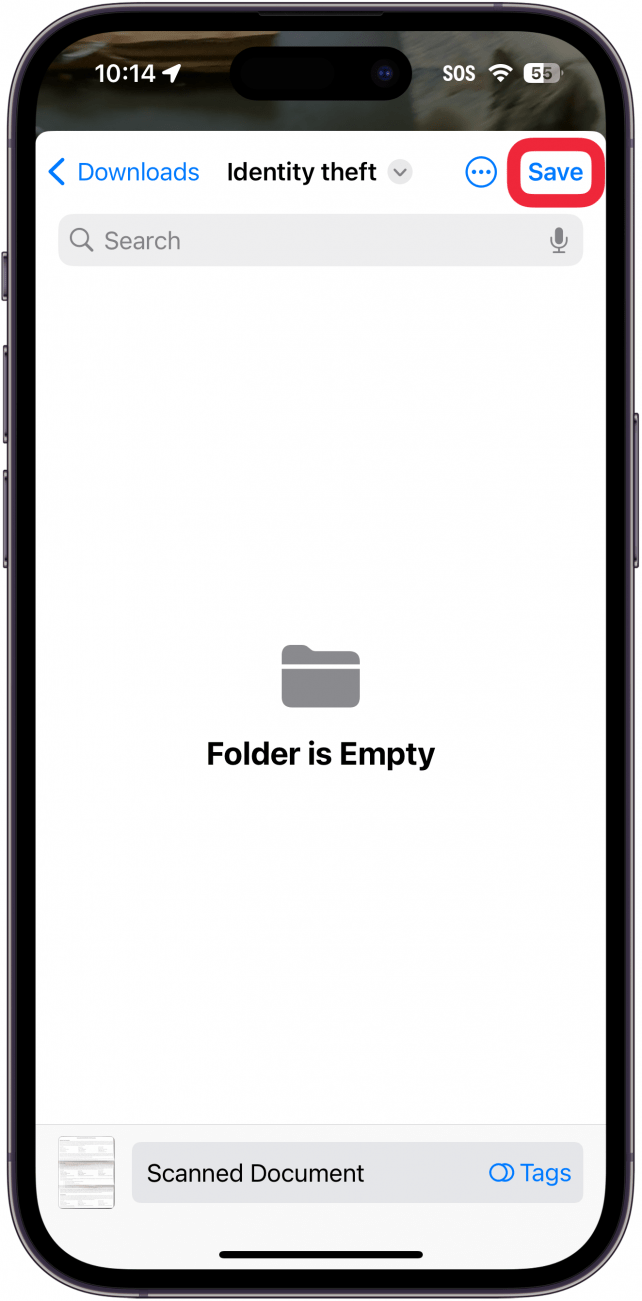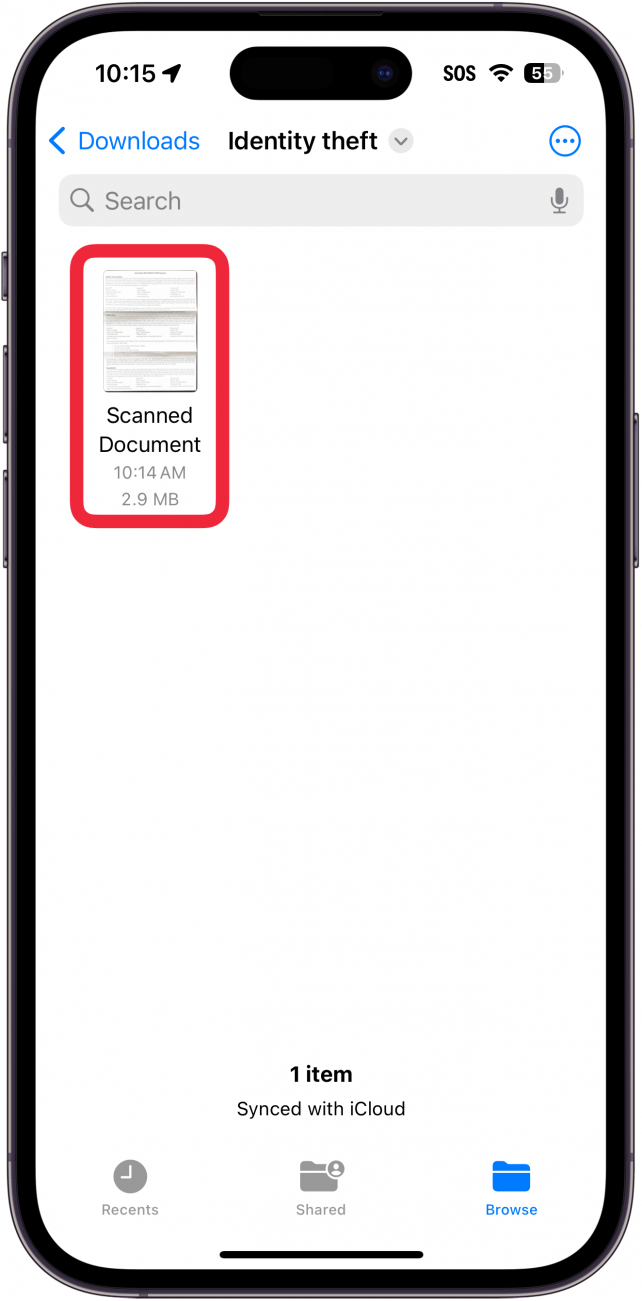iPhone’da bir belge taramak mı istiyorsunuz? Dosyalar uygulaması, belgeleri tarayıp PDF dosyaları olarak iPhone’unuza ve iCloud’a kaydedebileceğiniz bir belge tarayıcı olarak kullanılabilir. iPhone’da bir belgeyi taramak için Dosyalar uygulamasını kullanmak, belgeleri tek bir konumdan tarayarak, kaydederek ve işaretleyerek düzenli kalmanıza yardımcı olur. Dosyalar uygulamasını kullanarak iPhone’da bir belgeyi nasıl tarayacağınız aşağıda açıklanmıştır.
Bu İpucunu Neden Seveceksiniz?
- Belgeleri tarayın ve doğrudan iPhone’unuza kaydedin.
- Taranan belgeleri Dosyalar uygulamasında PDF olarak kaydedin.
Dosyalar Uygulaması ile iPhone’da Belge Tarama
Sistem Gereksinimleri
Bu ipucu iOS 16 veya daha yeni bir sürümü çalıştıran iPhone’larda çalışır. iOS’un en son sürümüne](https://www.iphonelife.com/content/how-to-update-to-ios-11-iphone-ipad) nasıl güncelleme yapacağınızı öğrenin.
Notlar uygulamasıyla iPhone’unuzdaki belgeleri tarayabilirsiniz, ancak Dosyalar uygulamasıyla tarama yaptığınızda tarama, e-postalara veya kısa mesajlara ekleyebileceğiniz bir PDF olarak kaydedilir. Daha fazla iPhone üretkenliği ipucu ve püf noktası için ücretsizGünün İpucu bülteni. Şimdi, Dosyalar uygulamasını kullanarak iPhone’da belgeleri nasıl tarayacağınızı öğrenin:
 iPhone’unuzun gizli özelliklerini keşfedinGünde sadece bir dakika içinde iPhone’unuzda ustalaşabilmeniz için günlük bir ipucu (ekran görüntüleri ve net talimatlarla) alın.
iPhone’unuzun gizli özelliklerini keşfedinGünde sadece bir dakika içinde iPhone’unuzda ustalaşabilmeniz için günlük bir ipucu (ekran görüntüleri ve net talimatlarla) alın.
- Dosyalar** uygulamasını açın.

- Sağ üst köşedeki üç noktalı menü düğmesine dokunun.

- Belgeleri Tara** öğesini seçin.

- Uygulama bir belge algıladığında, otomatik olarak bir fotoğraf çekecektir, ancak deklanşör düğmesine de dokunabilirsiniz.

- Tüm belgelerinizi taradıktan sonra Kaydet düğmesine dokunun.

- Taradığınız belgeyi kaydetmek istediğiniz klasörü seçmeniz gerekebilir. Eğer öyleyse, klasörü seçin ve sağ üst köşedeki Kaydet öğesine dokunun.

- Taranmış belgenizi görmek için dokunun.

Bir belgeyi taramak için iPhone’unuzu bu şekilde kullanabilirsiniz. Artık belgenizi görüntülemek için o konuma gidebilirsiniz. iPhone’unuzdaki Dosyalara kaydettiğinizde] (https://www.iphonelife.com/content/how-to-save-items-to-files-app-iphone), belgenizi iPad veya Mac’inizden de görüntüleyebilirsiniz. Ayrıca Notlar Uygulamasını veya diğer fotoğraf tarama uygulamalarını kullanarak iPhone’unuzla fotoğraf tarayabilirsiniz.